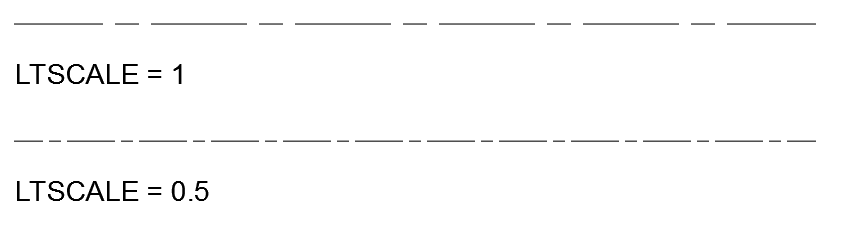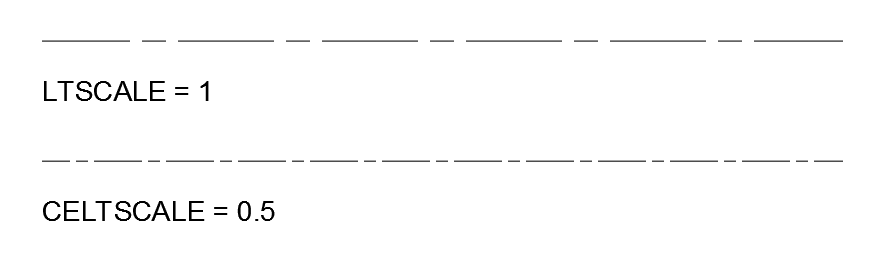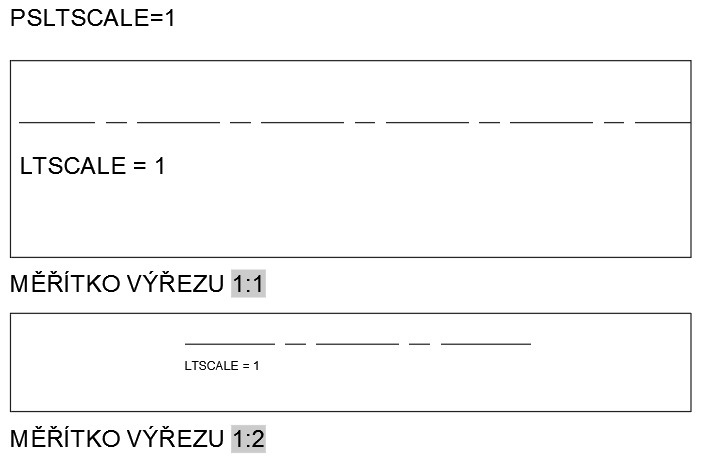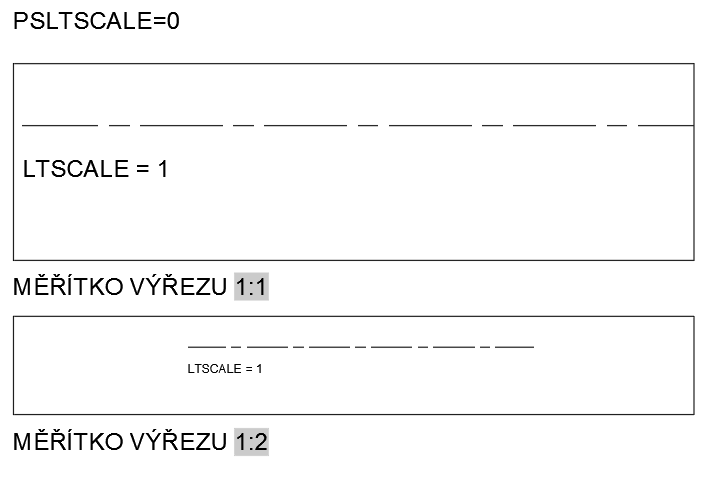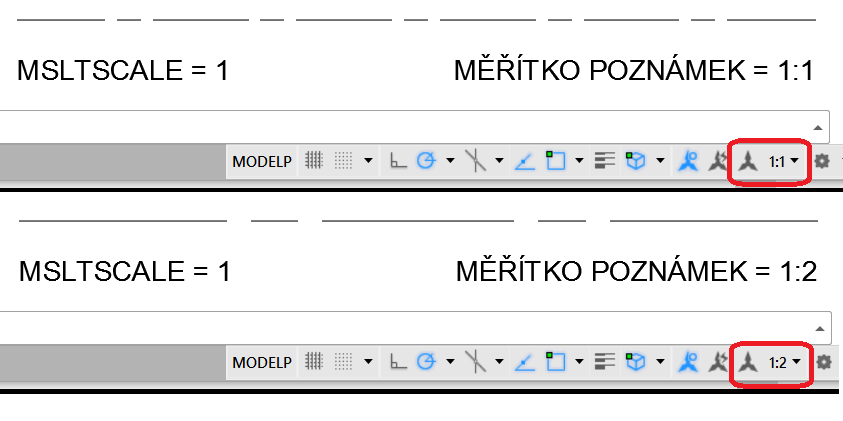|
Tags: AutoCAD | Autodesk | Kurzy | Měřítka čar | Nicom | Tip 174 | Vzdělávání  Jistě jste se již potýkali ve vašich výkresech s měřítky jednotlivých čar. Jinak je potřebujete vidět v modelovém prostoru, jinak ve výkresovém prostoru a tam ještě nejlépe sjednotit pro každý výřez. Není žádným tajemstvím, že ne všichni známe všechna úskalí. Aktuálně mě kontaktovala jedna uživatelka, která není jediná, jež se na mě obrací právě s touto problematikou. Takže zkusím nastínit nějaká základní doporučení. Jistě jste se již potýkali ve vašich výkresech s měřítky jednotlivých čar. Jinak je potřebujete vidět v modelovém prostoru, jinak ve výkresovém prostoru a tam ještě nejlépe sjednotit pro každý výřez. Není žádným tajemstvím, že ne všichni známe všechna úskalí. Aktuálně mě kontaktovala jedna uživatelka, která není jediná, jež se na mě obrací právě s touto problematikou. Takže zkusím nastínit nějaká základní doporučení.
Existují nyní čtyři proměnné aplikace AutoCAD, které řídí měřítko typů čar. Může to působit trochu zmateně, tak čtěte pozorně…
Doporučené hodnoty:
LTSCALE = 1
CELTSCALE = 1
PSLTSCALE = 1
MSLTSCALE = 1
Chcete-li změnit hodnotu proměnné, jednoduše ji zadejte do příkazového řádku a po zobrazení výzvy zadejte novou hodnotu. Tyto hodnoty jsou ukládány do výkresu, takže je vhodné, abyste je měnili přímo v souboru šablony.
Proč právě používat tyto hodnoty? Pak čtěte pozorně dál.
LTSCALE
Line Type Scale (nebo taky česky TČMĚŘ), tato proměnná nastaví globální faktor měřítka typu čáry.
Použijte LTSCALE ke změně faktoru měřítka všech typů čar pro veškerou geometrii ve výkresu. Změna faktoru měřítka typu čáry vyžaduje pro náhled změn regeneraci. Použijte příkaz REGEN (RE).
Pokud kreslíte a vykreslujete (tisknete) pouze z modelového prostoru, můžete pomocí proměnné LTSCALE měnit všechny typy čar tak, aby odpovídaly vašim měřítkům. Pokud použijete rozvržení výkresového prostoru, nechte ji nastavenou na hodnotu 1.
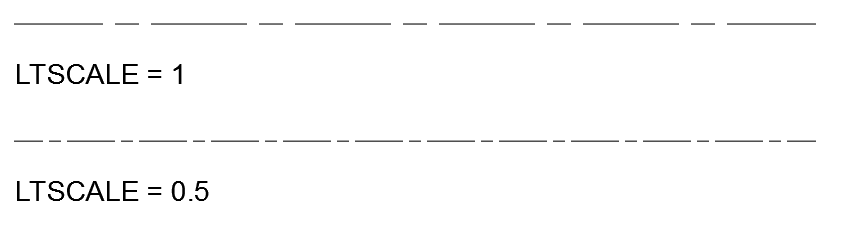
CELTSCALE
Current Entity Line Type Scale, tedy co se chystáte kreslit jako další! Proměnná nastaví měřítko typu čáry pouze pro nové čáry, které teprve vytvoříte.
CELTSCALE je se vztahuje k LTSCALE . Tím, že například nastavíte CELTSCALE na hodnotu 0.5, další čáry, které nakreslíte, budou mít faktor měřítka čáry poloviční, než mají nakreslené čáry předchozí.
Tuto funkci můžete použít pro změnu měřítka typu čáry při kreslení samotné čáry. Můžete také změnit měřítko typů čar vybrané geometrie až následně po jejich nakreslení. Najděte v paletě Vlastnosti vybraných objektů Měřítko typu čáry (LTSCALE) a změňte ho dle potřeby.
Jak skončíte, nezapomeňte nastavit proměnnou CELTSCALE tak, aby odpovídala proměnné LTSCALE.
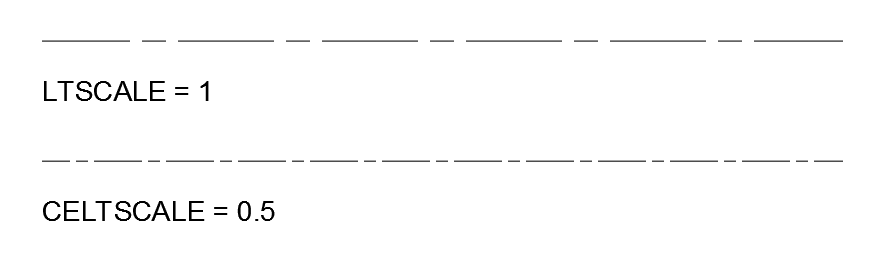
PSLTSCALE
Paper Stempo Line Type Scale. Tato proměnná řídí měřítko typu čáry geometrie zobrazené ve výřezech výkresového prostoru.
Tato proměnná má pouze dvě nastavení. Nastavení PSLTSCALE na hodnotu 0 (vypnuto) znamená, že faktor měřítka čáry geometrie modelového prostoru nebude ovlivněn měřítkem výřezu. Nastavení PSLTSCALE na hodnotu 1 (zapnuto) znamená, že měřítko typu čáry geometrie modelového prostoru bude změněno tak, aby odpovídalo měřítku pohledu.
Používáte-li rozvržení výkresového prostoru, změna měřítka typu čáry výkresového prostoru zajišťuje, že veškerá vaše geometrie bude mít správné měřítko typu čáry, nezávisle na měřítku výřezu.
Proměnné LTSCALE a CELTSCALE stále ovlivňují měřítko typu čáry vaší geometrie. Je tedy možné, že budete muset použít příkazy REGEN nebo REGENV k dosažení výsledku změn výřezů.
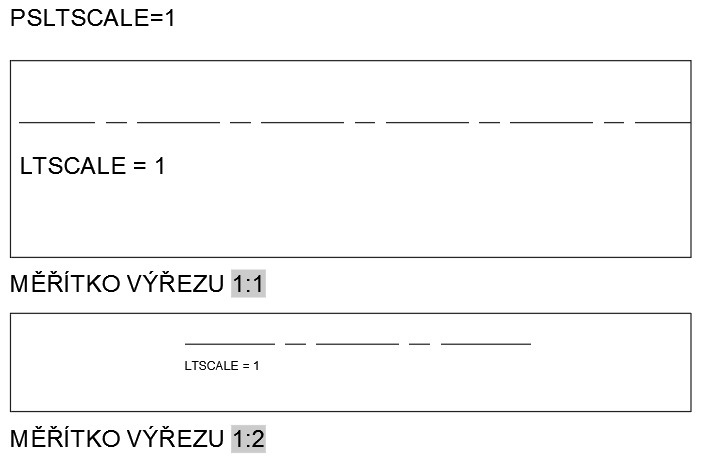
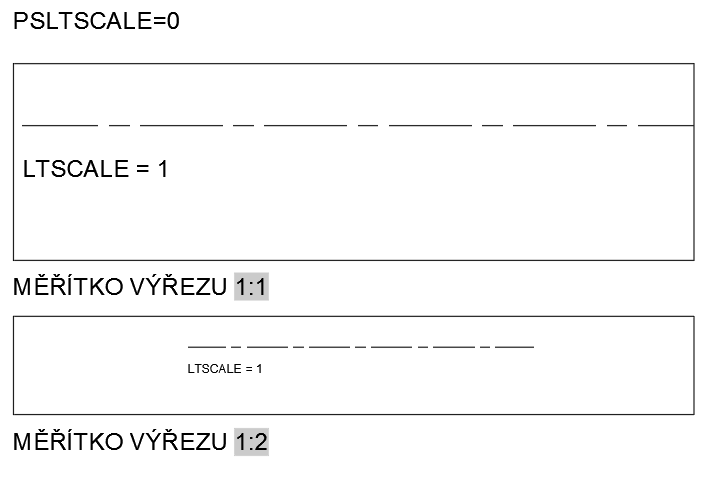
MSLTSCALE
Model Stempo Line Type Scale – toto je poměrně nová proměnná – od roku 2007), ale velmi užitečná proměnná. Stejně jako měřítko typu čáry ve výkresovém prostoru má pouze dvě možnosti. Nastavení MSLTSCALE na 0 (vypnuto) se typy čar v AutoCADu budou chovat jako vždy. Nastavení funkce MSLTSCALE Na hodnotu 1 (zapnuto) způsobí, že měřítko typu čar libovolné geometrie v modelovém prostoru se změní pomocí měřítka Poznámek. Umožňuje vám zobrazit náhled, jak může vypadat zobrazení měřítka typu čáry, když se na ni podíváte skrz výřez v daném měřítku ve výkresovém prostoru. Vyžaduje regeneraci.
Proměnná MSLTSCALE potlačí hodnoty proměnných LTSCALE a CELTSCALE v modelovém prostoru, ale nemá žádný vliv ve výkresovém prostoru, takže by to nemělo změnit způsob, jakým vaše geometrie vypadá uvnitř výřezů výkresového prostoru.
Použití proměnné MSLTSCALE je opravdu dobrý způsob, jak zkontrolovat, jestli vaše typy částí vypadají tak, jak očekáváte, aniž byste se museli přepínat tam a zpět mezi výkresovým a modelovým prostorem.
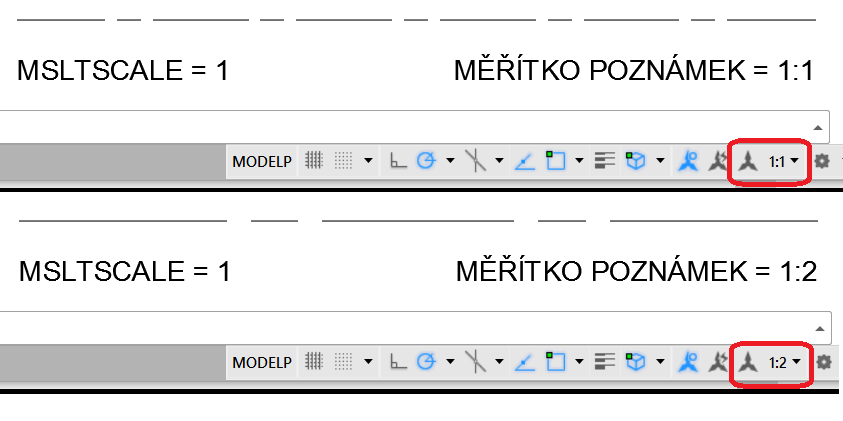
Věřím, že tento tip byl pro vás velmi užitečný. Pokud nechcete čekat na další, vězte, že nejproduktivnější je výuka pod vedením odborného lektora – profesionála. Neváhejte tedy a zvolte si některý z kurzů, nebo si domluvte konzultace v Autodesk autorizovaném školicím středisku společnosti NICOM, a. s.
Autorizované školicí středisko NICOM provádí školení na pevných učebnách v Brně, Ostravě a Praze, nebo na mobilních učebnách po celé republice.
Těším se na Vás na některém z vybraných kurzů aplikace AutoCAD nebo na jakémkoli jiném CAD kurzu.
Michal Spielmann
Autodesk Approved Instructor
Autodesk AutoCAD Professional
Autodesk Inventor Professional |







 Jistě jste se již potýkali ve vašich výkresech s měřítky jednotlivých čar. Jinak je potřebujete vidět v modelovém prostoru, jinak ve výkresovém prostoru a tam ještě nejlépe sjednotit pro každý výřez. Není žádným tajemstvím, že ne všichni známe všechna úskalí. Aktuálně mě kontaktovala jedna uživatelka, která není jediná, jež se na mě obrací právě s touto problematikou. Takže zkusím nastínit nějaká základní doporučení.
Jistě jste se již potýkali ve vašich výkresech s měřítky jednotlivých čar. Jinak je potřebujete vidět v modelovém prostoru, jinak ve výkresovém prostoru a tam ještě nejlépe sjednotit pro každý výřez. Není žádným tajemstvím, že ne všichni známe všechna úskalí. Aktuálně mě kontaktovala jedna uživatelka, která není jediná, jež se na mě obrací právě s touto problematikou. Takže zkusím nastínit nějaká základní doporučení.